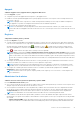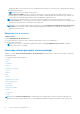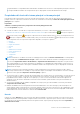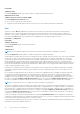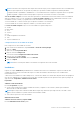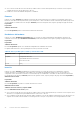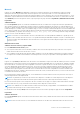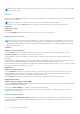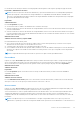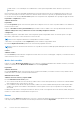Users Guide
Table Of Contents
- Guía del usuario de Dell EMC OpenManage Server Administrator Versión 10.1.0.0
- Tabla de contenido
- Introducción
- Encuesta del cliente OMSA
- Instalación
- Novedades de esta versión
- Sistemas operativos compatibles
- Actualización de los componentes individuales del sistema
- Storage Management Service
- Instrumentation Service
- Remote Access Controller
- Registros
- Disponibilidad de estándares de administración de sistemas
- Página principal de Server Administrator
- Otros documentos que podrían ser de utilidad
- Obtención de asistencia técnica
- Cómo ponerse en contacto con Dell EMC
- Configuración y administración
- Control de acceso basado en funciones
- Autenticación
- Cifrado
- Asignación de los privilegios de usuarios
- Cómo agregar usuarios a un dominio en los sistemas operativos Windows
- Creación de usuarios de Server Administrator para sistemas operativos Red Hat Enterprise Linux y SUSE Linux Enterprise Server admitidos
- Desactivación de cuentas anónimas y de invitados en sistemas operativos Windows compatibles
- Configuración del agente SNMP
- Configuración del agente SNMP en sistemas que ejecutan sistemas operativos Windows compatibles
- Cambio del nombre de comunidad SNMP
- Configuración del sistema para enviar capturas SNMP a una estación de administración
- Configuración del agente SNMP en sistemas que ejecutan Red Hat Enterprise Linux compatible
- Configuración del control de acceso para el agente SNMP
- Acciones de instalación del agente SNMP de Server Administrator
- Cambio del nombre de comunidad SNMP
- Configuración del sistema para enviar capturas a una estación de administración
- Configuración del agente SNMP en sistemas que ejecutan un SUSE Linux Enterprise Server admitido
- Acciones de instalación de SNMP de Server Administrator
- Activación del acceso a SNMP desde hosts remotos
- Cambio del nombre de comunidad SNMP
- Configuración del agente SNMP en sistemas que ejecutan Ubuntu Server compatible
- Configuración del agente SNMP en sistemas que ejecutan sistemas operativos VMware ESXi 6.X admitidos
- Configuración del sistema para enviar capturas a una estación de administración
- Configuración de firewall en sistemas que ejecutan sistemas operativos compatibles Red Hat Enterprise Linux y SUSE Linux Enterprise Server
- Uso de Server Administrator
- Inicio y cierre de sesión
- Inicio de sesión en el sistema local de Server Administrator
- Inicio de sesión en el sistema administrado de Server Administrator: uso del icono de escritorio
- Inicio de sesión en el sistema administrado de Server Administrator: uso del explorador web
- Inicio de sesión en Central Web Server
- Uso del inicio de sesión de Active Directory
- Inicio de sesión único
- Configuración de seguridad en sistemas que ejecutan un sistema operativo Microsoft Windows compatible
- Página de inicio de Server Administrator
- Uso de la ayuda en línea
- Uso de la página de inicio de preferencias
- Preferencias en el sistema administrado
- Preferencias de Server Administrator Web Server
- Servicio de conexión y configuración de seguridad de la administración de servidores de Systems Management
- Administración de certificado X.509
- Fichas de acción de Server Administrator Web Server
- Actualización de Web Server
- Uso de la interfaz de línea de comandos de Server Administrator
- Inicio y cierre de sesión
- Servicios de Server Administrator
- Administración del sistema
- Administración de objetos del árbol del módulo del servidor o sistema
- Objetos del árbol del sistema de la página de inicio de Server Administrator
- Administración de preferencias: opciones de configuración de la página de inicio
- Registros de Server Administrator
- Uso de Remote Access Controller
- Visualización de la información básica
- Configuración del dispositivo de acceso remoto para usar una conexión LAN
- Configuración del dispositivo de acceso remoto para usar una conexión de puerto serie
- Configuración del dispositivo de acceso remoto para usar una comunicación en serie en la LAN
- Configuración adicional para iDRAC
- Configuración de usuarios del dispositivo de acceso remoto
- Establecimiento de alertas de filtro para eventos de plataforma
- Configurar acciones de alerta
- Establecimiento de acciones de alerta para sistemas que ejecutan sistemas operativos Red Hat Enterprise Linux y SUSE Linux Enterprise Server compatibles
- Acciones de alerta de la configuración en Windows Server para ejecutar aplicaciones
- Mensajes de alertas de filtro para eventos de plataforma de BMC/iDRAC
- Solución de problemas
- Preguntas frecuentes
- Identificación de la serie de los servidores Dell EMC PowerEdge
Apagado
Subfichas: Apagado remoto | Apagado térmico | Apagado de Web Server
En la ficha Apagado, se puede:
● Configurar las opciones de apagado del sistema operativo y de apagado remoto.
● Establecer el nivel de gravedad del apagado térmico para que apague el sistema en caso de que un sensor de temperatura envíe un
valor de aviso o de error.
NOTA: Un apagado térmico se produce solo cuando la temperatura informada por el sensor supera el umbral de temperatura.
Este apagado no se produce si la temperatura informada es inferior al umbral de temperatura.
● Apagar el servicio de conexión de DSM SA (Web Server).
NOTA: Server Administrator aún sigue disponible a través de la interfaz de la línea de comandos (CLI) cuando el servicio de
conexión de DSM SA está apagado. Para usar las funciones de CLI no es necesario que el servicio de conexión de DSM SA esté en
ejecución.
Registros
Subpestañas: Hardware | Alerta | Comando
En la pestaña Registros, se puede:
●
Consultar el registro de Embedded System Management (ESM) o el registro de eventos del sistema (SEL) para obtener una lista de
todos los sucesos relacionados con los componentes de hardware del sistema. El icono de indicador de estado que se encuentra junto
al nombre del registro cambia del estado normal ( ) al estado no crítico ( ) cuando el archivo de registro alcanza el 80 por
ciento de la capacidad. En los sistemas PowerEdge YX1X, el icono indicador de estado junto al nombre del registro cambia a estado
crítico ( ) cuando el archivo de registro alcance el 100 por ciento de capacidad.
NOTA:
Habilitar la característica Copia de seguridad automática y Borrar entradas de registro de ESM le permite crear una
copia de seguridad automática de los registros de ESM. Esta función solo está disponible en los servidores PowerEdge generación
YX0X e YX1X. El iDRAC ofrece funciones de eliminación automática de respaldo y registro de SEL a partir de la generación YX2X y
posterior de los sistemas PowerEdge. En las ubicaciones mencionadas, solo está disponible la última versión del archivo XML de la
copia de seguridad.
● Ver el registro de alertas para obtener una lista de todos los eventos generados por Server Administrator Instrumentation Service en
respuesta a los cambios en el estado de los sensores y de otros parámetros supervisados.
NOTA:
Para obtener información acerca de cada identificación de evento de alerta y su descripción correspondiente, nivel de
gravedad y causa, consulte la Guía de referencia de mensajes de Server Administrator en dell.com/openmanagemanuals.
● Ver el registro de comandos para obtener una lista de todos los comandos ejecutados desde la página de inicio de Server
Administrator o desde su interfaz de línea de comandos.
NOTA:
Para obtener instrucciones para ver, imprimir, guardar y enviar registros por correo electrónico, consulte Registros de
Server Administrator.
Administración de alertas
Subfichas: Acciones de alerta | Eventos de plataforma | Capturas SNMP
En la ficha Administración de alertas, puede:
● Ver los valores actuales de las acciones de alerta y establecer las acciones de alerta que desea que se realicen en caso de que el sensor
de algún componente del sistema devuelva un valor de aviso o de error.
● Ver la conguración actual del filtro de eventos de plataforma y establecer las acciones del filtro de eventos de plataforma a realizar
en caso de que el sensor de algún componente del sistema devuelva un valor de aviso o de error. Además, puede utilizar la opción
Configurar destino para seleccionar un destino (dirección de IPv4 o IPv6) donde se envíe una alerta de evento de plataforma.
NOTA: Server Administrator no muestra la id. de alcance de la dirección IPv6 en la interfaz gráfica de usuario.
● Ver los umbrales actuales de alerta de captura SNMP y establecer los niveles de umbral de alerta para componentes del sistema
instrumentados. Las capturas seleccionadas se desencadenan si el sistema genera un evento que corresponda en el nivel de gravedad
seleccionado.
○ Captura de prueba SNMP envía la captura para el destino seleccionado de la lista de destinos configurados que se muestra. El
componente SNMP de Server Administrator debe estar instalado para poder enviar la captura de prueba. El administrador debe
Servicios de Server Administrator
41